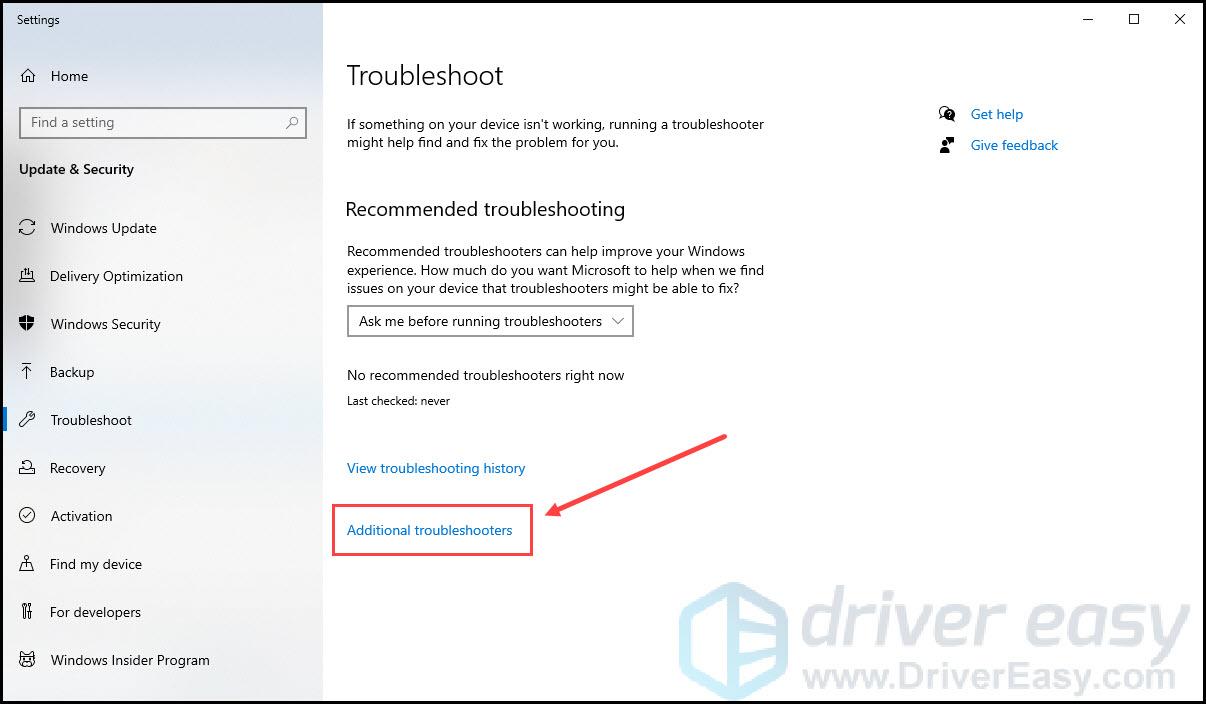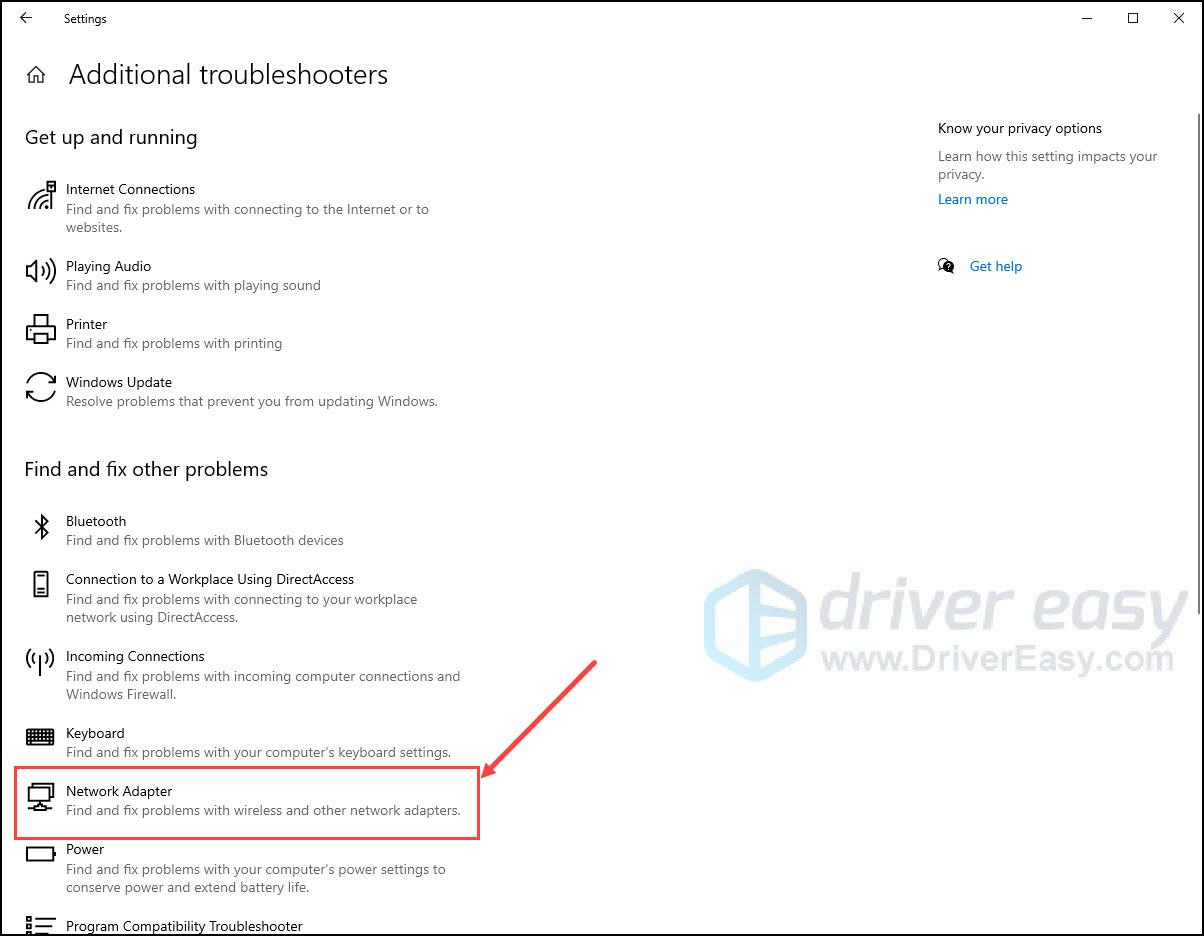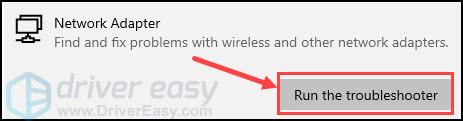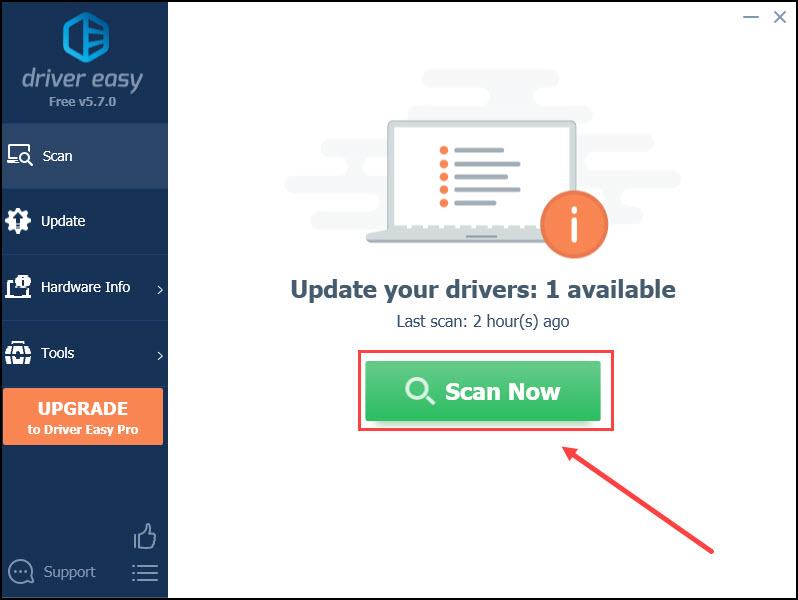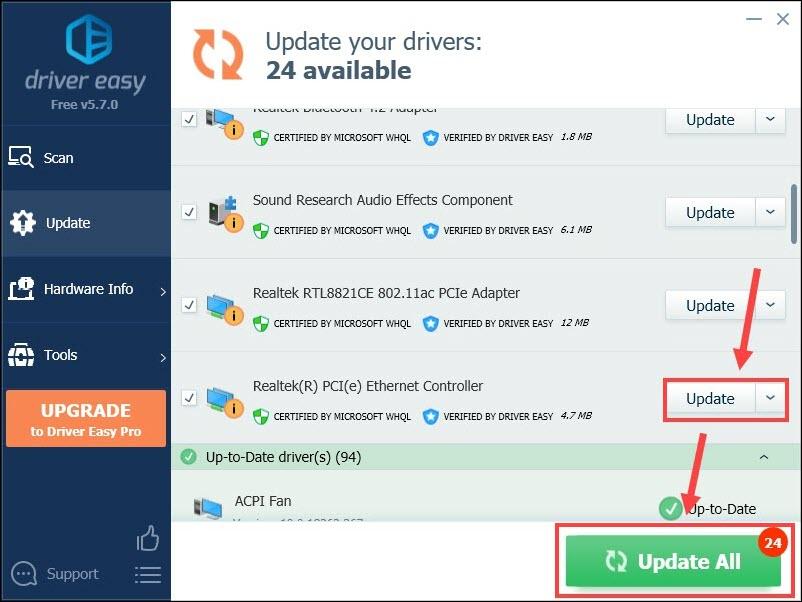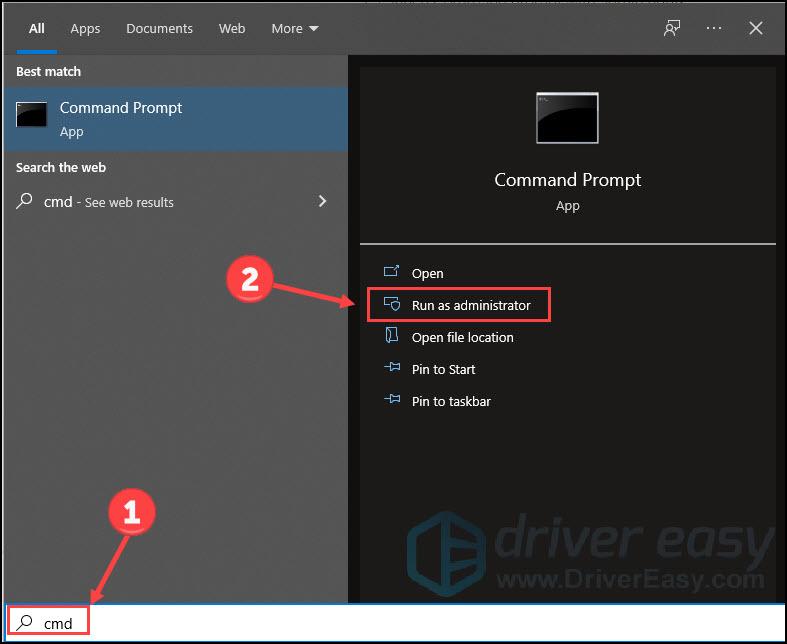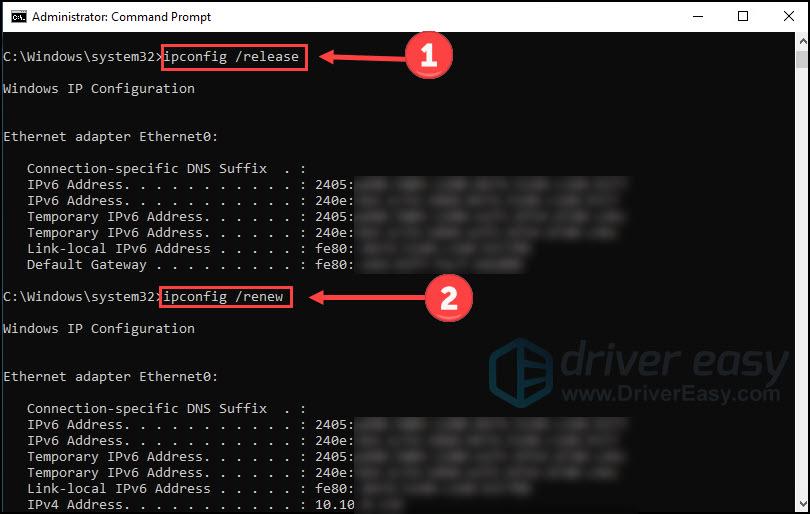آن لائن تعلیم حاصل کرنے یا کام کرنے والے لوگوں کی تعداد کے طور پر، زوم دنیا بھر میں مقبول ترین ویڈیو کانفرنسنگ ایپلی کیشنز میں سے ایک بن جاتا ہے۔ تاہم، یہ کافی پریشان کن ہوتا ہے جب آپ کو کوئی ایسا پیغام آتا ہے جو پڑھتا ہے۔ آپ کا انٹرنیٹ کنکشن غیر مستحکم ہے۔ . لیکن پریشان نہ ہوں، ہمارے پاس اس خرابی کے کافی حل موجود ہیں۔

نیٹ ورک ڈرائیور کو اپ ڈیٹ کریں۔ 3 مراحل میں مفت
1. ڈاؤن لوڈ؛ 2. اسکین؛ 3. اپ ڈیٹ کریں۔
ڈاونلوڈ کرو ابھی
زوم غیر مستحکم انٹرنیٹ کنکشن کے لیے اصلاحات
- قسم خرابی کا سراغ لگانا ونڈوز سرچ باکس میں اور کلک کریں۔ ٹربل شوٹ ترتیبات .

- کلک کریں۔ اضافی ٹربل شوٹرز .
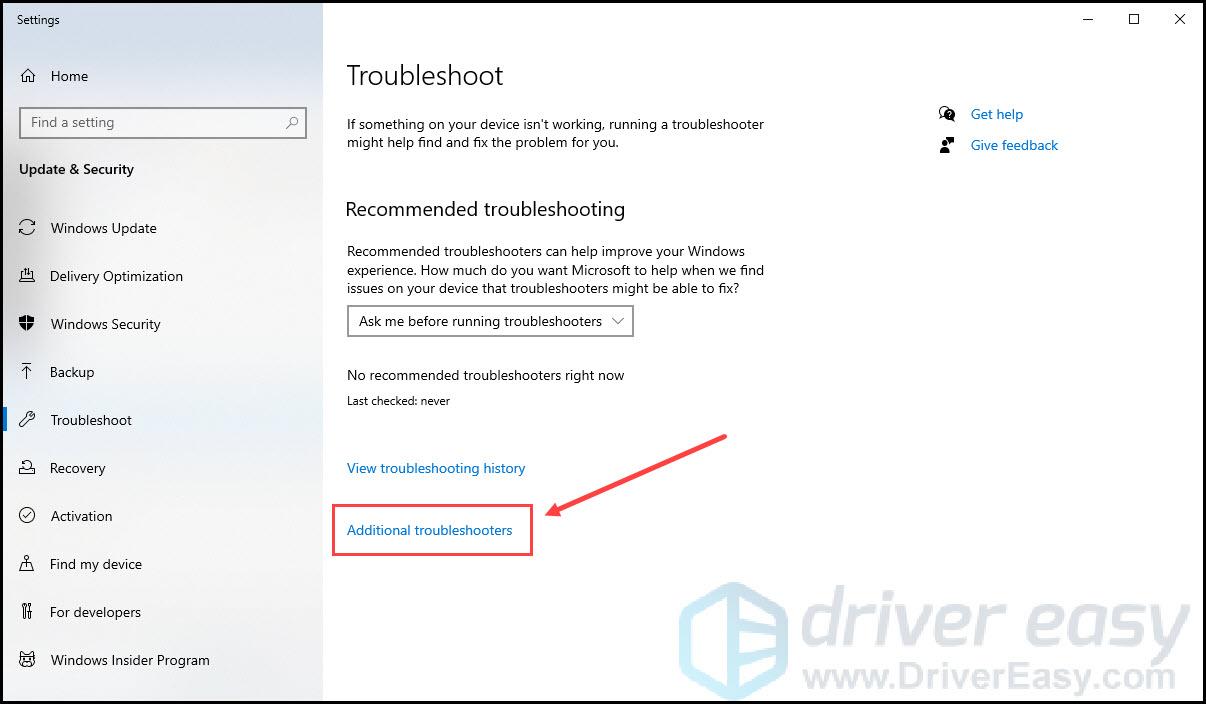
- نیچے سکرول کریں اور کلک کریں۔ نیٹ ورک اڈاپٹر .
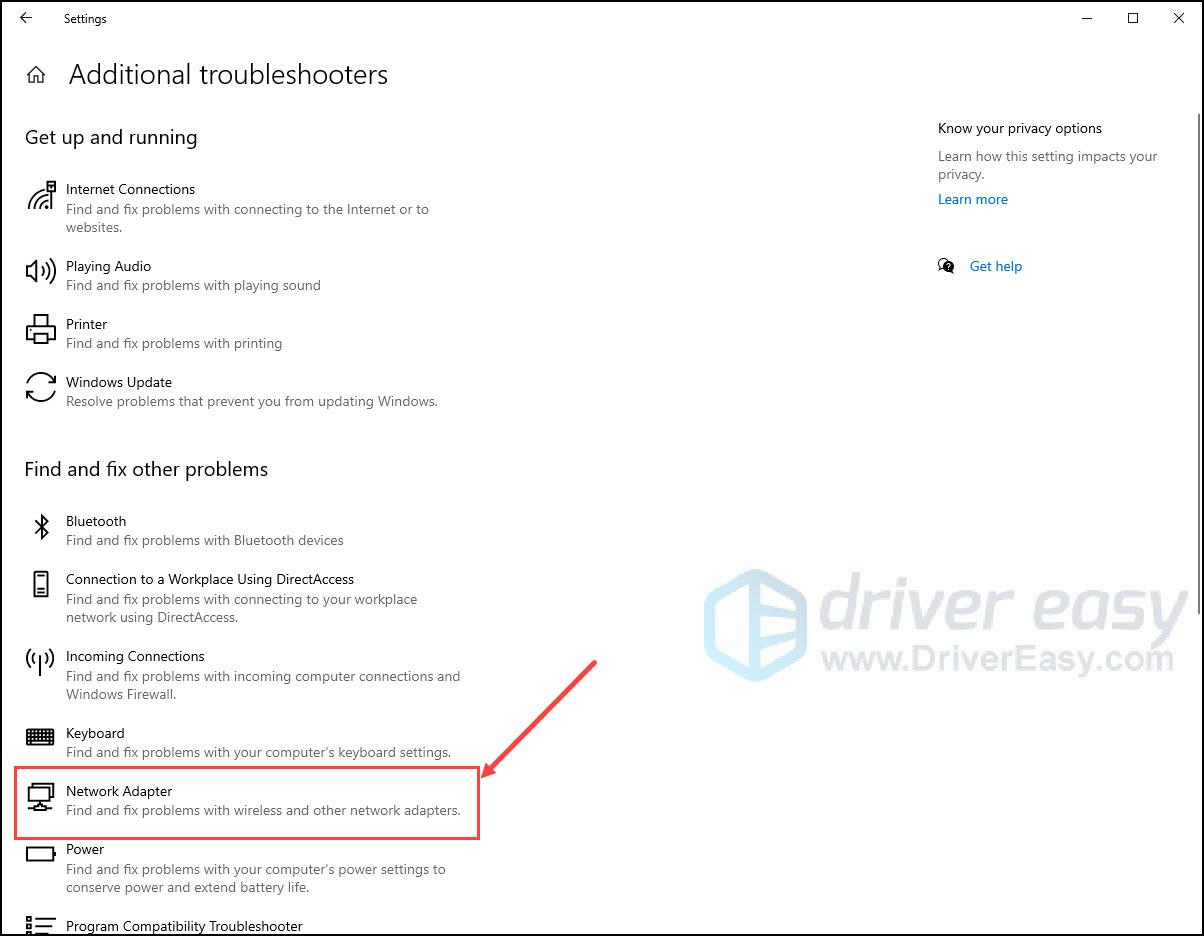
- کلک کریں۔ ٹربل شوٹر چلائیں۔ .
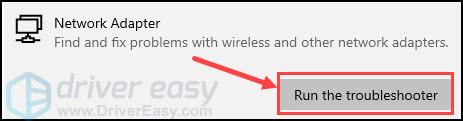
- ڈرائیور ایزی کو چلائیں اور کلک کریں۔ جائزہ لینا . ڈرائیور ایزی پھر آپ کے کمپیوٹر کو اسکین کرے گا اور ڈرائیوروں میں کسی بھی پریشانی کا پتہ لگائے گا۔
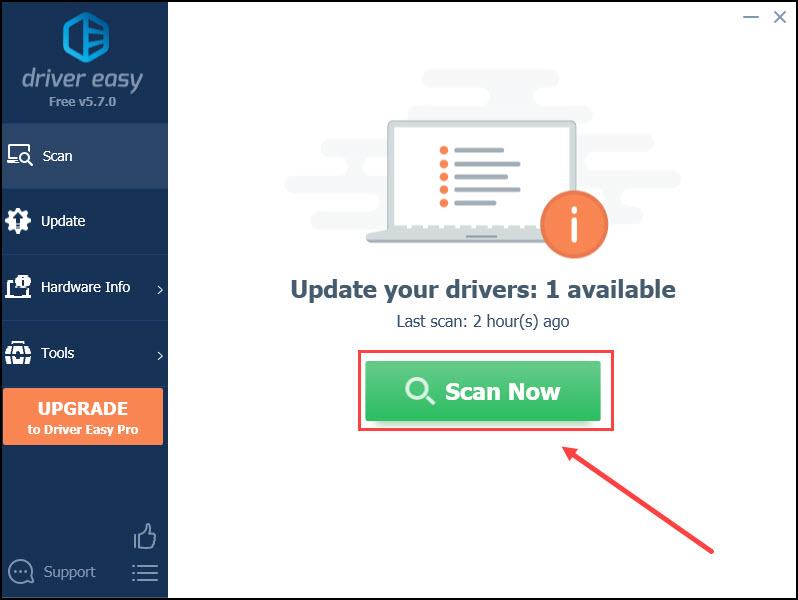
- کلک کریں۔ تمام تجدید کریں کا درست ورژن خود بخود ڈاؤن لوڈ اور انسٹال کرنے کے لیے تمام وہ ڈرائیور جو آپ کے سسٹم پر غائب یا پرانے ہیں (اس کے لیے ضروری ہے۔ پرو ورژن - جب آپ اپ ڈیٹ آل پر کلک کریں گے تو آپ کو اپ گریڈ کرنے کا کہا جائے گا۔ یا آپ کلک کر سکتے ہیں۔ اپ ڈیٹ کے ساتہ مفت ورژن ہر ڈرائیور کو دستی طور پر ڈاؤن لوڈ اور انسٹال کرنے کے لیے)۔
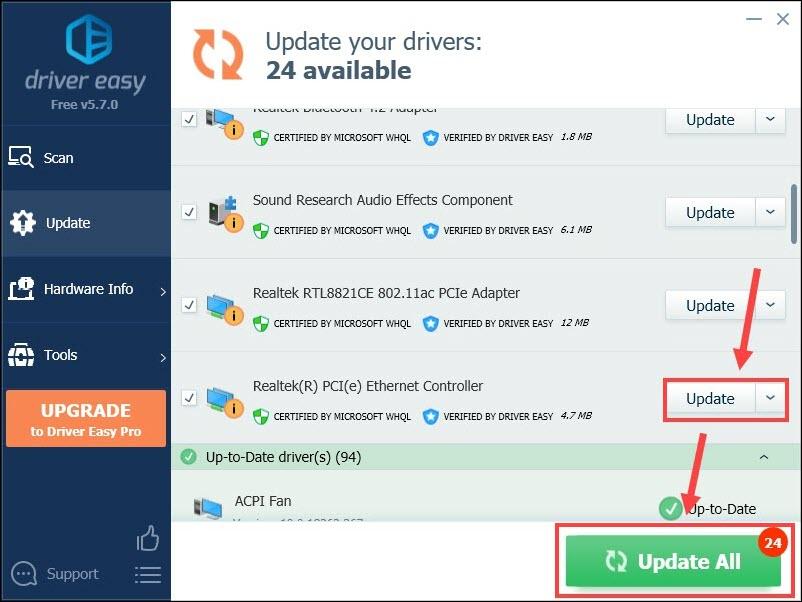
- کوشش کرو زوم لانچ کریں۔ دوبارہ اور چیک کریں کہ آیا کنکشن کی غلطی کا پیغام اب بھی ظاہر ہوتا ہے۔
- قسم cmd ونڈوز سرچ باکس میں۔ کلک کریں۔ انتظامیہ کے طورپر چلانا کمانڈ پرامپٹ شروع کرنے کے لیے۔
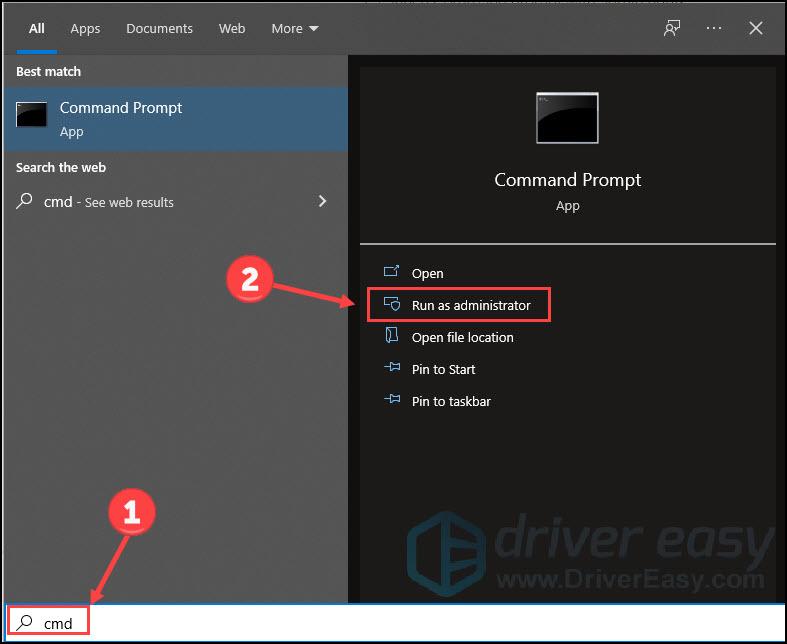
- کاپی اور پیسٹ ipconfig / ریلیز کمانڈ پرامپٹ پر، اور پھر دبائیں۔ داخل کریں۔ . کرسر کے دوبارہ ظاہر ہونے کا انتظار کریں۔
- کاپی اور پیسٹ ipconfig / تجدید . دبائیں داخل کریں۔ .
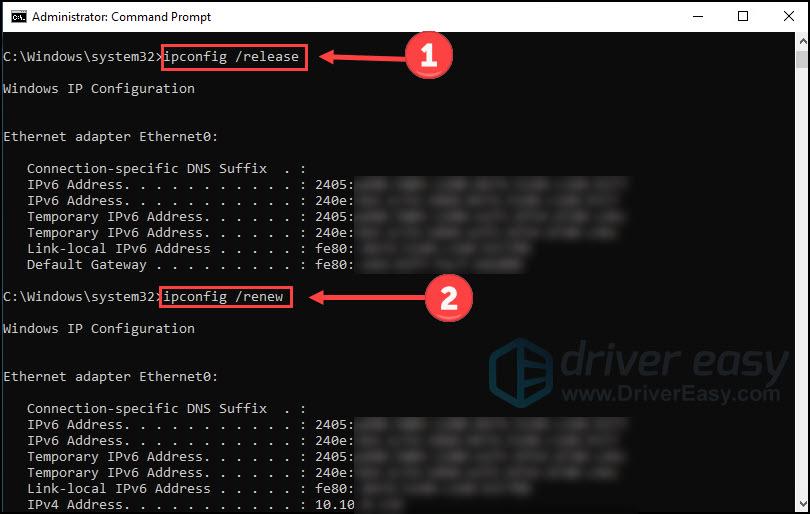
میرا زوم انٹرنیٹ کنکشن غیر مستحکم کیوں ہے؟
آپ کو ایک مل سکتا ہے۔ منجمد اسکرین، خراب آڈیو یا ویڈیو کوالٹی، یا جب آپ کو اس خرابی کے بارے میں مطلع کیا جاتا ہے تو آپ کا انٹرنیٹ کنکشن غیر مستحکم ہے۔ بہت سے عوامل اس مسئلے سے متعلق ہیں:
پہلی دو وجوہات کی بنا پر، قریب منتقل اور ان آلات اور پروگراموں کو غیر فعال کرنا آپ کی مدد کرے گا. تیسری وجہ سے، آپ کے لیے 6 حل ذیل میں درج ہیں۔
زوم غیر مستحکم کنکشن کو کیسے ٹھیک کریں؟
درج ذیل اسکرین شاٹس ونڈوز 10 سے لیے گئے ہیں، لیکن یہ ونڈوز 7 اور 8 کے لیے بھی لاگو ہیں۔
درست کریں 1 - اپنے انٹرنیٹ کنکشن کی جانچ کریں۔
زوم میں غیر مستحکم کنکشن کمزور یا غیر مستحکم انٹرنیٹ کنکشن کے ساتھ ہو سکتا ہے۔ اسے چیک کرنے کے لیے، جڑنے کے لیے دوسرے آلات استعمال کرنے کی کوشش کریں۔ ایک ہی نیٹ ورک اور دیکھیں کہ انٹرنیٹ کام کرتا ہے۔ اگر نہیں تو اپنے ISP سے بات کریں ( انٹرنیٹ کی سہولت فراہم کرنے والا ) مدد کےلیے.
آپ گوگل بھی کر سکتے ہیں۔ انٹرنیٹ کی رفتار ٹیسٹ اپنے انٹرنیٹ کی رفتار چیک کرنے کے لیے۔
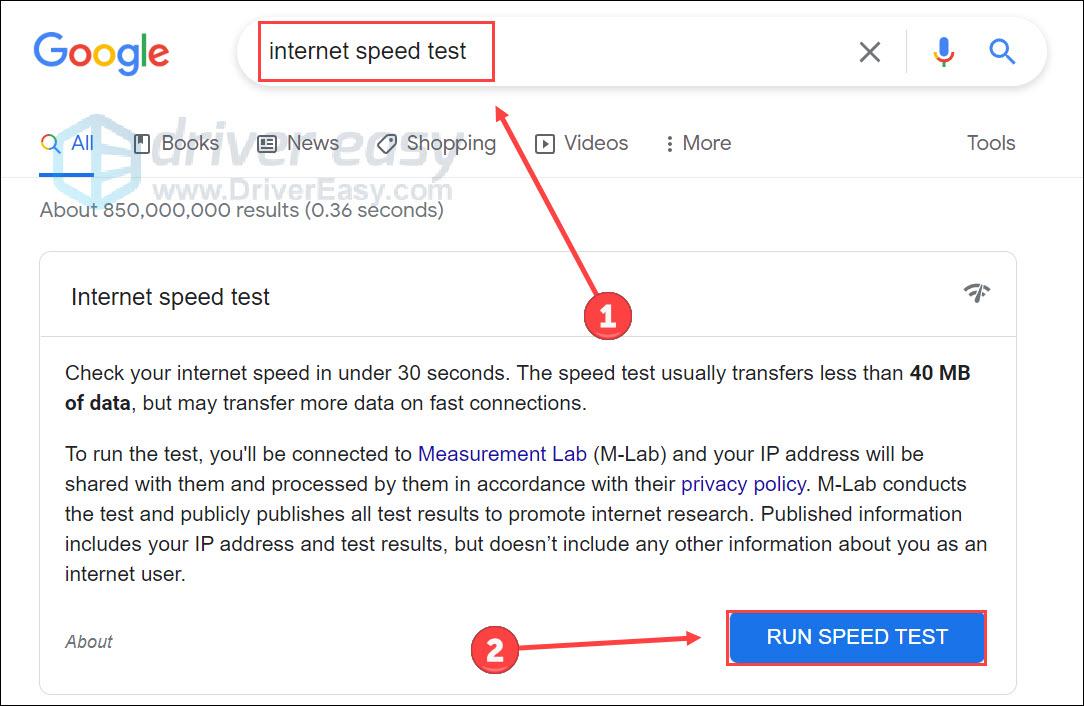
اگر یہ آپ کے کنکشن کو پریشان کرنے والا معاملہ نہیں ہے، تو اگلے کو شوٹ دیں۔
درست کریں 2 - نیٹ ورک ٹربل شوٹر چلائیں۔
ونڈوز ٹربل شوٹ ایک بلٹ ان ٹول ہے جو خود بخود صارفین کے لیے مسئلہ کو تلاش کرنے اور اسے حل کرتا ہے۔ نیٹ ورک ٹربل شوٹر وائرلیس اور دیگر نیٹ ورک اڈاپٹر کے ساتھ مسائل کو حل کرنے کا مقصد.
انتظار کریں اور دیکھیں کہ آیا یہ ٹول آپ کو مسئلہ تلاش کرنے اور اسے ٹھیک کرنے میں مدد کرتا ہے۔ اگر نہیں، تو آگے بڑھیں اور اگلی درست کرنے کی کوشش کریں۔
درست کریں 3 - اپنے نیٹ ورک ڈرائیورز کو اپ ڈیٹ کریں۔
زوم غیر مستحکم کنکشن کی وجہ سے ہے۔ پرانا یا غلط نیٹ ورک اڈاپٹر ڈرائیورز . اپنی مشین کو اچھی حالت میں چلانے کے لیے اپنے ڈرائیوروں کو اپ ڈیٹ کرنا ہمیشہ ضروری ہے۔ اگر آپ کو ڈرائیوروں کے ساتھ دستی طور پر کھیلنے کا یقین نہیں ہے، تو آپ خود بخود اس کے ساتھ کر سکتے ہیں۔ ڈرائیور آسان .
ڈرائیور ایزی خود بخود آپ کے سسٹم کو پہچان لے گا اور اس کے لیے صحیح ڈرائیور تلاش کر لے گا۔ آپ ڈرائیور ایزی کے مفت یا پرو ورژن کے ساتھ اپنے ڈرائیوروں کو خود بخود اپ ڈیٹ کر سکتے ہیں۔ لیکن کے ساتھ پرو ورژن اس میں صرف 2 کلکس لگتے ہیں (اور آپ کو مکمل تعاون اور 30 دن کی رقم کی واپسی کی گارنٹی ملتی ہے):
اگر آپ کو یقین ہے کہ آپ کی تمام اپ ڈیٹس مکمل ہو چکی ہیں لیکن زوم غیر مستحکم کنکشن کی خرابی اب بھی موجود ہے، تو اگلی اصلاح پر جائیں۔
فکس 4 - موڈیم کو ریبوٹ کریں۔
آلے کو ریبوٹ کرنا ایک آسان اور عام طریقہ ہے جو ممکنہ طور پر کام نہیں کر رہا ہے۔ چونکہ موڈیم ایک ہارڈ ویئر ڈیوائس ہے جو انٹرنیٹ تک رسائی فراہم کرتا ہے، آپ اسے دوبارہ شروع کرنے کی کوشش کر سکتے ہیں۔ ایسا کرنے کے لئے:
امید ہے کہ یہ چال آپ کے کام آئے گی۔ اگر نہیں، تو اگلے حل پر جائیں۔
فکس 5 - راؤٹر کو دوبارہ شروع کریں۔
نیٹ ورک کنکشن میں اہم کردار ادا کرنے والا ایک اور ڈیوائس روٹر ہے۔ روٹر ایک نیٹ ورکنگ ڈیوائس ہے جو کمپیوٹر نیٹ ورکس کے درمیان ڈیٹا پیکٹ کو آگے بڑھاتا ہے۔ زوم کے غیر مستحکم کنکشن کو ٹھیک کرنے کے لیے، راؤٹر کو دوبارہ شروع کرنا بھی ایک مفید حل ہے۔

اگر آپ کا راؤٹر ٹھیک کام کرتا ہے لیکن زوم کے غیر مستحکم کنکشن کی خرابی برقرار ہے تو اگلے حل پر ایک نظر ڈالیں۔
6 درست کریں - آئی پی ایڈریس کو ریفریش کریں۔
اگر مندرجہ بالا طریقوں میں سے کسی نے بھی زوم کی خرابی کو ختم نہیں کیا ہے، تو اس سے نمٹنے کے لیے اپنے IP ایڈریس کو ریفریش کرنے کی کوشش کریں۔
بس اتنا ہی امید ہے، یہ طریقے آپ کو زوم میں کنکشن کی غیر مستحکم خرابی سے نمٹنے میں مدد کر سکتے ہیں۔ اور آپ ہمارے ساتھ بات چیت کرنے کے لیے ذیل میں ایک تبصرہ چھوڑنے کا خیرمقدم کرتے ہیں۔